Reservierungen managen
- - Abgekündigt - -

Das Programm wird nicht weiterentwickelt. Bitte stellen Sie Ihren Workflow um. Informationen zu Nachfolgeprogrammen, Ankündigungen und Abkündigungen.
Weitere Informationen oder Alternativen erhalten Sie hier: Abkündigungen der Hypersoft Produkte
- - Abgekündigt - -
Klicken Sie oben links auf die Modulauswahl um das Modul Reservierungsverwaltung zu starten.

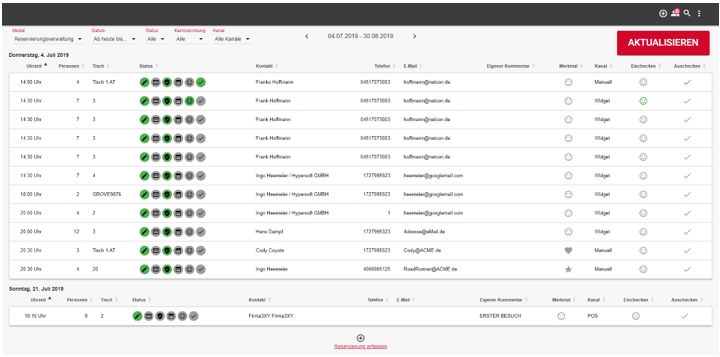
Die Reservierungsverwaltung ermöglicht Ihnen eine tabellarische Ansicht aller Reservierungen, sortiert nach Tag und Uhrzeit. Mit Aktualisierenkönnen Sie den aktuellen Stand der Informationen neu laden.
Filtern in der Tabelle...
Filtern Sie die Einträge der Reservierungsverwaltung nach folgenden Kriterien:
Datum: Wählen Sie zwischen den folgenden Möglichkeiten aus:
- Heute
- Tag (Auswahl über den Kalender)
- Woche (Auswahl über den Kalender)
- Ab heute bis (Auswahl des „bis“ Datums)
- Individuell (Siehe „Einstellungen: Reservierungsverwaltung“
Status: Jede Reservierung durchläuft verschiedene Status, filtern Sie die Einträge nach folgenden Einträgen:
- Alle (Zeigt alle Reservierung, egal mit welchem Status)
- Neu (Erfasste Reservierungen, ohne weitere Bearbeitung)
- Bestätigt (Reservierungen, bei welchen die eMail-Bestätigung erfolgreich durchgeführt wurde
- Platziert (Reservierungen, welchen bereits automatisch oder manuell ein Tisch zugewiesen wurde)
- Check-In (Reservierungen, welche bereits in Ihr Restaurant „eingecheckt“ haben)
- Check-Out (Reservierungen, welche bereits wieder „ausgecheckt“ sind)
- Storniert (Reservierungen, welche stornierte wurden)
Kennzeichnung...
Reservierungen können bei er Erfassung eine Kennzeichnung erhalten, zur Auswahl stehen:
- Alle
- VIP
- Stammgast
- Blacklist
Diese sind vorerst pro Reservierung und nicht an einen Kunden / Kundenstamm geknüpft (Q3 2019: wird in Kürze nachbearbeitet).
Reservierungen werden in der Tabellarischen Ansicht mit folgenden Angaben dargestellt, nach welchen Sie die Liste auch pro Tag sortieren können.
- Uhrzeit (Uhrzeit der Reservierung)
- Personen (Anzahl Personen)
- Tisch (zugewiesene Tischnummer(n))
- Status: Erfasst, Bestätigt, Platziert, Erinnert, Check-In, Check-Out
- Name/Kontakt
- Telefon
- Kommentar
- Kennzeichnung
- Kanal
- Einchecken
- Auschecken
Check-In und Check-Out
Über die Tabellarische Ansicht der Reservierungsverwaltung können Sie bequem Reservierungen Ein- und Auschecken. Klicken Sie hierfür ganz rechts in der Tabelle auf dem gewünschten Eintrag auf das Symbol für Einchecken, und im Anschluss auf Auschecken.

Reservierungsdetails und Reservierung bearbeiten
Mit dem Auswählen einer Reservierung in der Reservierungsverwaltung öffnen Sie die Reservierungsdetails, welche sich leicht von dem Reservierung erfassen-Dialog unterscheiden.
Neben den im oberen Bereich dargestellten Status und der Möglichkeit von Check-In und Check-Out, können Sie die Reservierung beliebig bearbeiten oder anpassen.
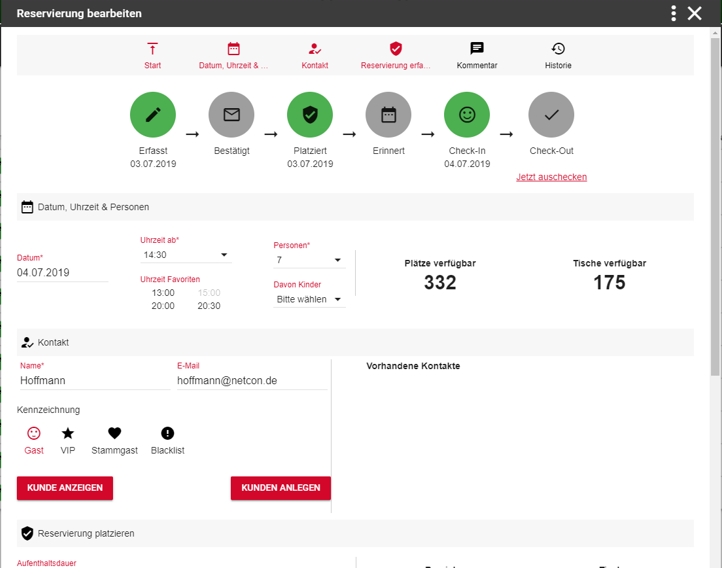
Über das Submenü in Reservierung bearbeiten können Sie eine Reservierung stornieren oder als No-Show kennzeichnen.

Alle Änderungen einer Reservierung werden im Bereich „Historie“ gespeichert und können bequem nachverfolgt werden.
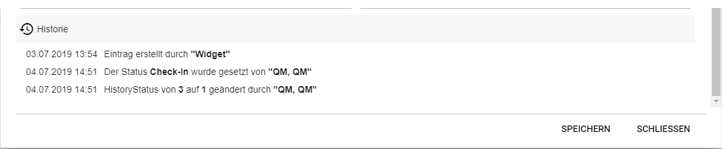
Weiterführende Themen:
Zurück zum übergeordneten Thema: eBooking Reservations